华硕ZenFone5怎么拍摄GIF动画
发布时间:2016-05-30 14:44:50作者:知识屋
华硕ZenFone5怎么拍摄GIF动画图片?GIF动画图片有很多有趣的,搞笑的图片。不过怎么使用手机拍摄GIF动画图片呢?不用捉急,手机世界的小编告诉你们哦,华硕ZenFone5就可以拍摄啦!下面手机世界的小编为大家带来华硕ZenFone5拍摄GIF动画图片的方法。
1)首先打开“相机”,然后在左下角的“田”点击进去。(如下图所示)
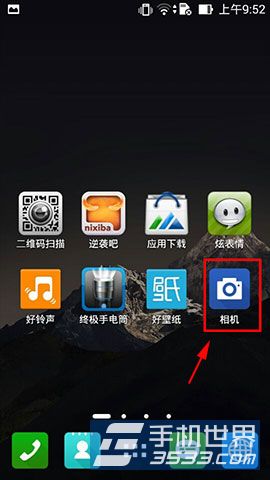

2)在“田”往下拉,我们可以看到“GIF动画”,这一选项,点击进入“GIF动画”,然后长按快门键以截取GIF动画的图像。(如下图所示)
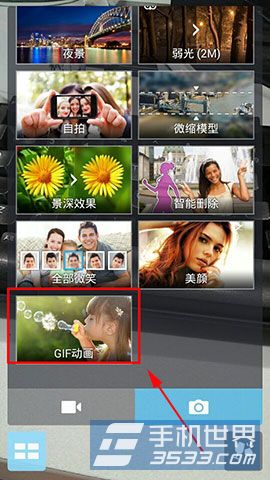

3)拍摄完成之后,我们可以在下方选择,GIF播放的速度,然后在点击右上角的“√”就可以保存拍摄到的GIF动画图片了。(如下图所示)


华硕ZenFone5 | 华硕手机 | |||||||||||||||
| ||||||||||||||||
相关知识
-
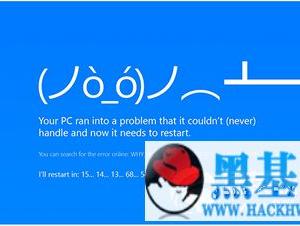
华硕电脑升级win10后蓝屏死机怎么办 华硕笔记本怎么升级win10系统
-
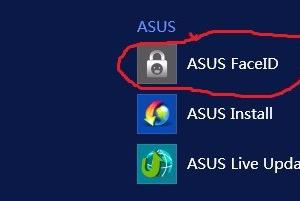
华硕Win8.1如何关闭人脸识别 华硕Win8.1关闭人脸识别操作方法
-
华硕笔记本硬盘坏了怎么办 华硕笔记本硬盘坏了的解决方法
-
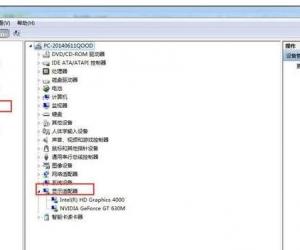
华硕电脑更新显卡后开机黑屏怎么办 华硕电脑更新显卡后开机黑屏的解决办法
-
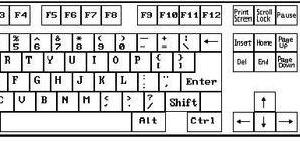
华硕笔记本鼠标卡住死机怎么处理 华硕笔记本鼠标卡住死机处理方法
-
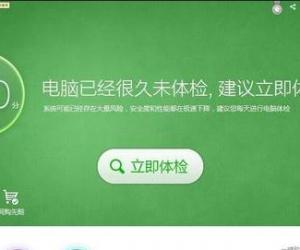
华硕笔记本电脑耳机没声音怎么解决 华硕笔记本电脑耳机没声音的解决办法
-

刚买华硕电脑没声音怎么修复 刚买华硕电脑没声音的解决办法
-
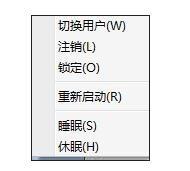
刚买华硕电脑没声音是什么原因 刚买华硕电脑没声音的解决办法
-

华硕电脑没声音是什么原因 华硕电脑没声音的解决办法
-

华硕笔记本电脑外接音响怎么没声音 华硕笔记本电脑外接音响没声音的解决办法
软件推荐
更多 >-
1
 一寸照片的尺寸是多少像素?一寸照片规格排版教程
一寸照片的尺寸是多少像素?一寸照片规格排版教程2016-05-30
-
2
新浪秒拍视频怎么下载?秒拍视频下载的方法教程
-
3
监控怎么安装?网络监控摄像头安装图文教程
-
4
电脑待机时间怎么设置 电脑没多久就进入待机状态
-
5
农行网银K宝密码忘了怎么办?农行网银K宝密码忘了的解决方法
-
6
手机淘宝怎么修改评价 手机淘宝修改评价方法
-
7
支付宝钱包、微信和手机QQ红包怎么用?为手机充话费、淘宝购物、买电影票
-
8
不认识的字怎么查,教你怎样查不认识的字
-
9
如何用QQ音乐下载歌到内存卡里面
-
10
2015年度哪款浏览器好用? 2015年上半年浏览器评测排行榜!









































